Risolto il problema con la segreteria telefonica di Samsung Galaxy 5 non funzionante
Varie / / April 03, 2023
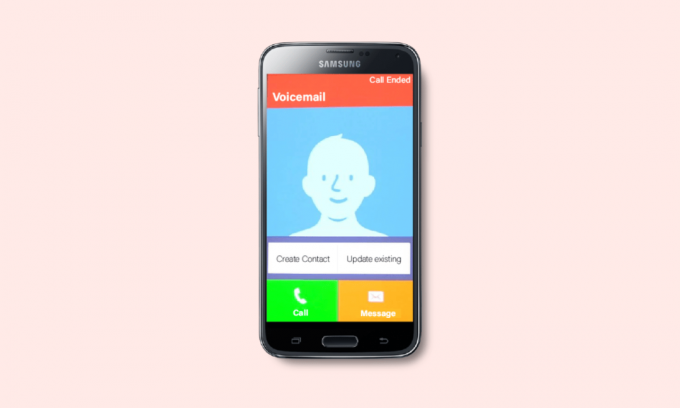
In questo mondo frenetico, non puoi sempre connetterti al tuo cellulare e potresti spegnerlo per un po'. Questi messaggi ti aspetteranno e tutte le chiamate perse entreranno nella segreteria se hai abilitato questa funzione. Puoi occuparti di questi messaggi vocali in seguito. Tuttavia, molti utenti Samsung si chiedono perché la segreteria visiva non funzioni e faticano a risolvere il problema della segreteria telefonica del Samsung Galaxy 5. Questo problema può verificarsi a causa di impostazioni di posta vocale inappropriate, app di posta vocale obsolete o a causa della presenza di virus o malware. Se stai anche lottando con un problema con la segreteria telefonica del telefono Samsung che non funziona, questa guida ti aiuterà a risolvere lo stesso. Quindi, continua a leggere.
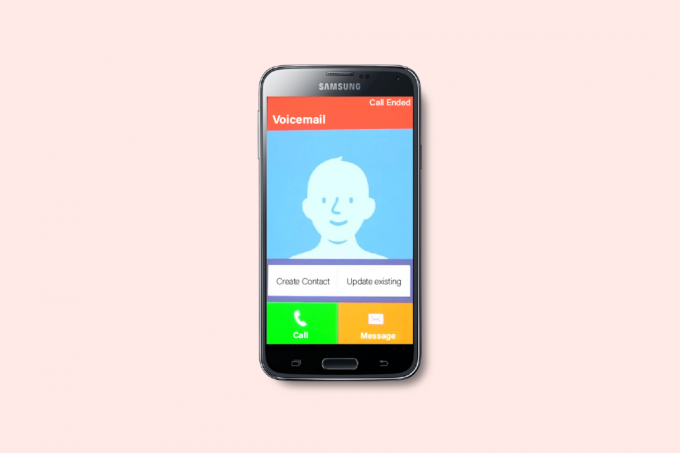
Sommario
- Come risolvere il problema con la segreteria telefonica del Samsung Galaxy 5
- Perché Visual Voicemail non funziona in Samsung Galaxy 5?
- Come risolvere il problema con la segreteria telefonica di Samsung Galaxy 5
Come risolvere il problema con la segreteria telefonica del Samsung Galaxy 5
In questa guida, abbiamo mostrato vari modi per risolvere il problema della segreteria telefonica del telefono Samsung.
Perché Visual Voicemail non funziona in Samsung Galaxy 5?
Ecco alcuni motivi validi che contribuiscono al problema con la segreteria telefonica del telefono Samsung che non funziona. Analizzali a fondo per capirne la causa.
- L'app di posta vocale non dispone delle autorizzazioni appropriate per l'esecuzione in background.
- I tuoi dati cellulari potrebbero essere disattivati o non hai abilitato i dati in background sul tuo dispositivo.
- Ciò può essere dovuto alla presenza di virus O malware.
- Il dispositivo non dispone di spazio sufficiente per memorizzare i messaggi vocali registrati.
- Il sistema operativo Android non è aggiornato alla sua ultima versione.
- Il dispositivo è fuori dalla portata del segnale in cui il segnale cellulare non funziona bene.
- Pochi file dell'app di posta vocale sono corrotti o danneggiati.
- Ci sono alcuni file di installazione configurati in modo errato dell'app di posta vocale. In questo caso, devi reinstallare l'app.
Questi sono i motivi che potrebbero essere la ragione della tua domanda sul perché Visual Voicemail non funziona.
Come risolvere il problema con la segreteria telefonica di Samsung Galaxy 5
Quando affronti il problema, potresti non reinstallare direttamente l'app. Ecco alcuni incredibili semplici trucchi che ti aiuteranno a risolvere facilmente il problema con la segreteria telefonica del tuo telefono Samsung.
Nota: Gli smartphone non hanno le stesse opzioni di Impostazioni e variano da produttore a produttore. Pertanto, assicurarsi delle impostazioni corrette prima di modificarle. Le suddette fasi sono state eseguite sul Redmi telefono.
Metodi di risoluzione dei problemi di base
Di seguito sono riportati alcuni metodi di base per risolvere il problema.
1. Riavvia Android
Se ti chiedi perché la segreteria visiva non funziona, devi controllare quando hai riavviato il telefono l'ultima volta. Se il tuo telefono è stato riavviato per molto tempo, devi considerare di riavviare il tuo Android. Segui le istruzioni elencate nella nostra guida Come riavviare o riavviare il tuo telefono Android per riavviare il tuo Android.
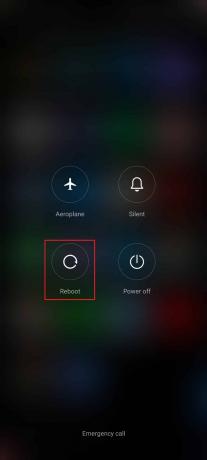
Una volta riavviato Android, controlla se sei riuscito ad accedere alle impostazioni della segreteria sul tuo dispositivo senza problemi.
2. Risoluzione dei problemi relativi alla connessione di rete
Se non disponi di una connessione Internet stabile, ti ritroverai con diversi problemi come la segreteria telefonica del telefono Samsung ha smesso di funzionare oggi. Oltre ai ritardi nel servizio di messaggistica, altri conflitti simili possono essere risolti assicurandosi di aver attivato la connessione dati come indicato di seguito.
1. Clicca il Impostazioni icona sulla schermata principale.
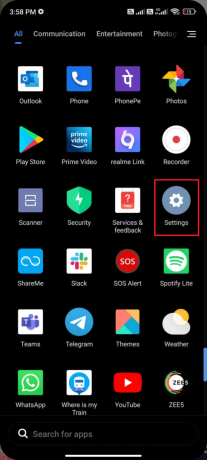
2. Ora tocca il Schede SIM e reti mobili opzione come mostrato.

3. Quindi, attiva il Dati mobili opzione.

4. Se desideri utilizzare una rete in roaming quando sei fuori dalla tua posizione geografica, tocca Impostazioni avanzate come raffigurato.
Nota: Il servizio di roaming dati internazionale potrebbe costarti di più.
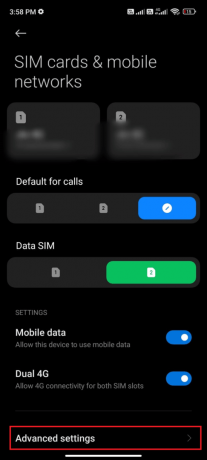
5. Ora tocca Roaming internazionale e seleziona Sempre come mostrato.
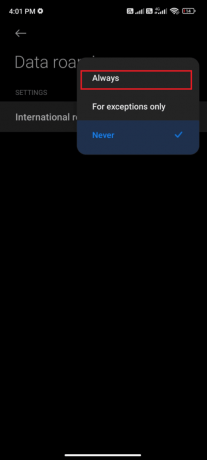
6. Ora tocca Roaming dati.
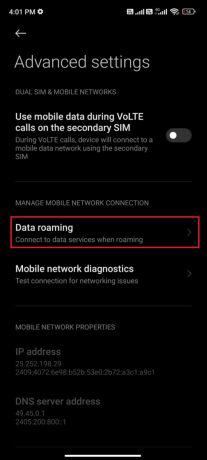
7. Quindi, tocca Accendere se ti viene chiesto.

Ora, controlla se sei riuscito a correggere la segreteria telefonica che non funziona sul problema Samsung 5.
Leggi anche:La correzione della telefonata Android va direttamente alla segreteria telefonica
3. Esegui scansione malware
Se sono presenti file o bug dannosi nel tuo dispositivo, dovrai affrontare il problema della segreteria telefonica di Samsung Galaxy 5. Assicurati di aver installato di recente qualsiasi file APK o scaricato nuove app. Se si, disinstallare le app e controlla se hai risolto il problema. Puoi anche provare a installare un'app antivirus ed eseguire una scansione del malware per assicurarti che il tuo dispositivo sia sicuro o meno.
Leggi la nostra guida I 10 migliori software antivirus gratuiti per Android per avere un'idea su quale app scegliere e come usarla. Ecco alcune istruzioni per eseguire una scansione malware su Android utilizzando un'applicazione di terze parti.
1. Apri il Play Store sul tuo cellulare Android.
2. Ora, cerca qualsiasi programma antivirus come raffigurato.
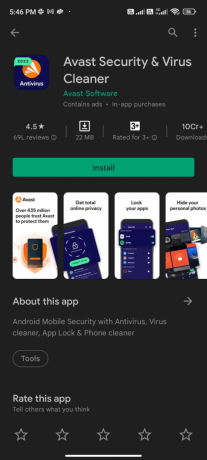
3. Quindi, tocca il Installare pulsante.
4. Attendere il completamento dell'installazione e toccare Aprire per avviare l'app.
Nota: I passaggi per scansionare il tuo dispositivo Android possono variare a seconda del software che utilizzi. Qui, Antivirus Avast viene preso come esempio. Segui i passaggi in base al tuo software.
5. Segui le istruzioni sullo schermo all'interno dell'app e scegli una delle due Protezione avanzata (richiede abbonamento) o Protezione di base (gratuito).
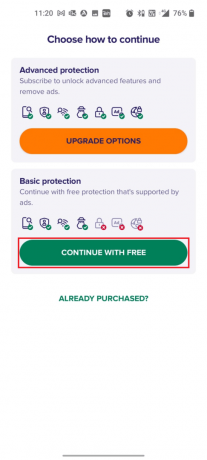
6. Quindi, tocca INIZIA SCANSIONE.
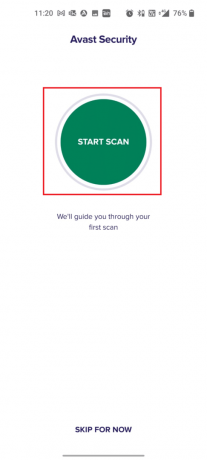
7. Nella richiesta successiva, consenti o impedisci alla richiesta di autorizzazione di eseguire la scansione dei file all'interno del dispositivo.
Nota: In questa app, se hai negato questo accesso, verranno scansionate solo le tue app e impostazioni e non i tuoi file corrotti.
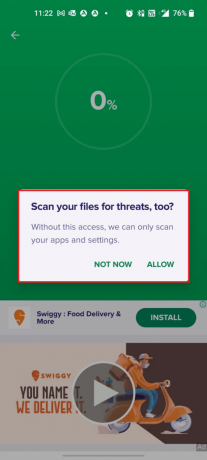
8. Attendi fino a quando l'app esegue la scansione completa del tuo dispositivo e, una volta terminato, risolvi i rischi rilevati seguendo le istruzioni sullo schermo.

9. Questo rimuoverà i file corrotti o le minacce dal tuo dispositivo Android e quindi il problema discusso verrà risolto ora.
Leggi anche:Rimuovi i virus Android senza ripristinare le impostazioni di fabbrica
4. Spazio Android gratuito
Quando non disponi di spazio adeguato sul tuo Android, dovrai affrontare il motivo per cui la segreteria visiva non funziona. Quando la memoria è molto bassa, non è possibile aprire le app di posta vocale. Seguire le istruzioni in Come liberare la memoria interna su un telefono Android per liberare spazio su Android.
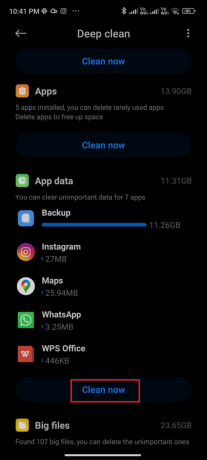
5. Aggiorna il sistema operativo Android
Oltre a liberare spazio su Android, devi verificare se stai utilizzando Android nella sua versione aggiornata. Se stai utilizzando una versione precedente del tuo cellulare, devi verificare se è disponibile un aggiornamento e seguire le istruzioni sullo schermo per aggiornare lo stesso.
Segui e implementa i passaggi della nostra guida per aggiornare il tuo sistema operativo Android come indicato nella nostra guida 3 modi per controllare gli aggiornamenti sul tuo telefono Android per risolvere il problema con la segreteria telefonica del telefono Samsung ha smesso di funzionare.
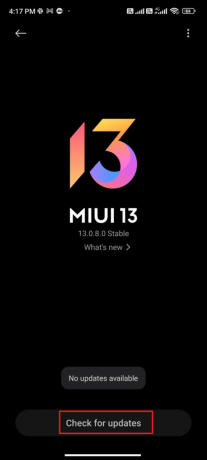
Metodo 1: abilita i dati in background
Nonostante l'attivazione dei dati mobili, è necessario attivare l'utilizzo dei dati in background per assicurarsi che il telefono utilizzi una connessione Internet anche in modalità di risparmio dati. Segui le istruzioni per risolvere il problema della segreteria telefonica di Samsung Galaxy 5.
1. Vai al Impostazioni app.
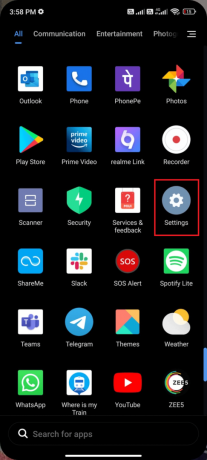
2. Quindi, tocca App.
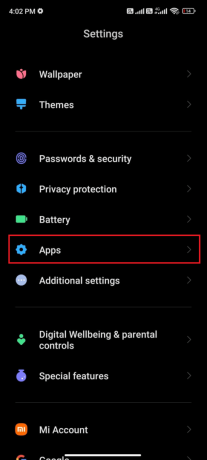
3. Quindi, tocca Gestisci le app seguito dal app di posta vocale.
4. Quindi, tocca Utilizzo limitato dei dati.

5. Ora, deselezionare Entrambi Wifi E Dati mobili (SIM 1) E Dati mobili (SIM 2) se applicabile.

6. Infine, tocca OK.
Leggi anche:Come risolvere il problema con la segreteria telefonica che non funziona su Android
Metodo 2: modificare le impostazioni della segreteria telefonica
Garantire che le impostazioni della segreteria telefonica siano corrette è un altro semplice trucco per risolvere il problema discusso. Di seguito sono riportate alcune istruzioni per riattivare le impostazioni della segreteria.
1. Apri il Telefono app e toccare il icona a tre punte nell'angolo in alto a destra dello schermo.
2. Quindi, tocca il Impostazioni opzione.
3. Ora, sotto GENERALE impostazioni, toccare Segreteria telefonica.
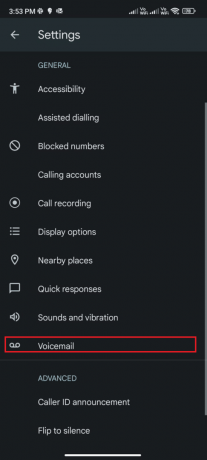
4. Successivamente, tocca il numero della SIM di cui hai bisogno per riattivare le impostazioni della segreteria.
5. Quindi, tocca Notifiche.
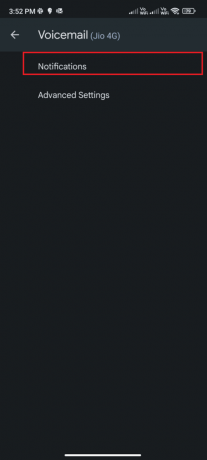
6. Infine, controlla se il file Mostra notifiche l'opzione è attivata.

Controlla se hai corretto la tua domanda sul perché Visual Voicemail non funziona.
Metodo 3: Cancella cache e dati dell'app Voicemail
Quando ti imbatti in un problema con l'app di posta vocale che ha smesso di funzionare, devi cancellare la cache e i dati dell'app. Sebbene la cache salvi le informazioni utilizzate di frequente, nel corso dei giorni causano alcuni problemi che possono essere risolti solo cancellandoli. Segui i passaggi indicati di seguito per rimuovere la cache della segreteria telefonica.
1. Naviga verso il Schermo di casa e tocca il Impostazioni icona.
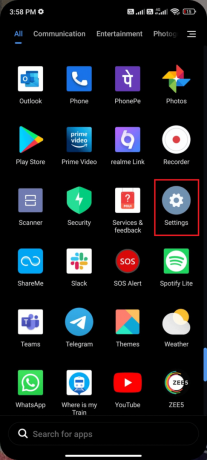
2. Quindi, tocca App.
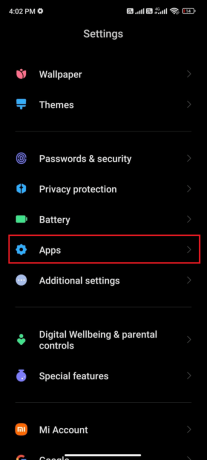
3. Ora tocca Gestisci le app > App di posta vocale.
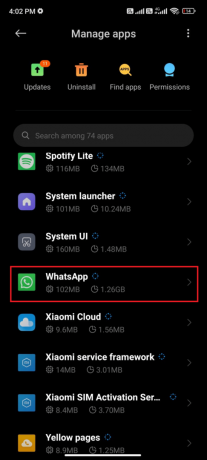
4. Quindi, tocca Magazzinaggio.
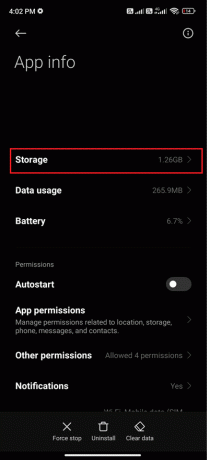
5. Quindi, tocca Cancella i dati poi, Cancella cache come mostrato.

6. Per favore tocca Cancella tutti i dati quando si desidera eliminare tutti i dati dell'app Voicemail.
Infine, controlla se riesci a risolvere il problema della segreteria telefonica di Samsung Galaxy 5.
Leggi anche:Come accedere ai messaggi di posta vocale sul telefono Android
Metodo 4: aggiorna l'app Voicemail del corriere
Puoi utilizzare le app del servizio di segreteria telefonica fornite dal gestore telefonico installate sul tuo dispositivo. Questo è assolutamente vero se si utilizzano servizi di posta vocale visiva di nuova generazione. Se le app di posta vocale emesse dal gestore telefonico non vengono aggiornate, è necessario aggiornarle alla versione più recente. Questi aggiornamenti risolveranno i bug e aggiorneranno le nuove funzionalità che risolvono problemi comuni.
Molti utenti hanno riferito che l'aggiornamento dell'app di posta vocale ti aiuterà a risolvere il problema di posta vocale di Samsung Galaxy 5. Seguire le istruzioni riportate di seguito per aggiornarlo.
1. Naviga verso il tuo Schermo di casa e tocca Play Store.
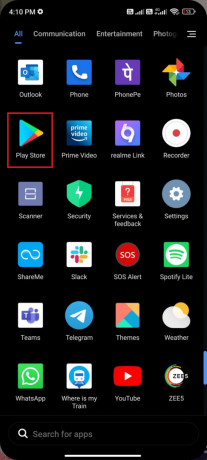
2. Ora, cerca app di posta vocale (varia da gestore a gestore di rete) nel campo di ricerca.
3A. Se vedi un aggiornamento disponibile, tocca il Aggiornamento opzione come mostrato.
3B. Se vedi che l'app è già aggiornata, passa ai successivi metodi di risoluzione dei problemi.
4. Attendi fino a quando la tua app non viene aggiornata e controlla se hai risolto il problema con la segreteria telefonica che non funziona su Samsung Galaxy 5 ora risolto o meno.
Metodo 5: richiedi nuove impostazioni di posta vocale al tuo operatore
Puoi ricevere le impostazioni della segreteria telefonica sul tuo dispositivo in un messaggio SMS dal tuo operatore. Molti gestori supportano questa possibilità di richiedere le impostazioni con un messaggio dal proprio telefono cellulare. Successivamente, il corriere risponde al tuo messaggio con le nuove impostazioni che possono essere implementate sul tuo dispositivo.
Tutto quello che devi fare è farlo richiedere nuove impostazioni della segreteria al tuo operatore per configurare le nuove impostazioni della segreteria. Questo dipende dal corriere e dalla posizione. Se stai usando un segreteria visiva servizio in cui è possibile visualizzare, ascoltare, salvare o eliminare i messaggi di posta vocale, questo servizio ti costerà in più a seconda del gestore che stai utilizzando.
Il metodo migliore per farlo è visitare il sito Web del tuo operatore di rete per il contatto o ulteriori informazioni necessarie.
Dopo aver modificato le impostazioni della segreteria telefonica, segui la nostra guida 3 modi per impostare la segreteria su Android per impostare queste nuove modifiche alla casella vocale.

Metodo 6: componi la posta in arrivo della segreteria telefonica dell'operatore
Ogni rete mobile avrà un numero di posta vocale individuale attraverso il quale puoi chiamarli manualmente per accedere alla tua casella di posta vocale. Questo ti aiuterà a scoprire se la posta in arrivo è attiva e funziona correttamente.
Questo numero è a tua disposizione per utilizzarlo e quindi, se hai difficoltà con la tua applicazione di posta vocale o se le notifiche di posta vocale non funzionano correttamente, chiama il tuo operatore per controllare manualmente eventuali messaggi vocali importanti.
Metodo 7: utilizzare l'app Voicemail di terze parti
Puoi installare un'app di posta vocale di terze parti sul tuo dispositivo solo se supportata dal tuo gestore di rete. Queste app di posta vocale di terze parti possono aiutarti correggi la segreteria telefonica di Samsung Galaxy 5 che non funziona su Android problema. Ci sono diverse app sul Google Play Store che puoi installare sul tuo dispositivo. Alcune di queste app sono la segreteria visiva, il voxist, la segreteria visiva gratuita e altre app simili.
Metodo 8: reinstallare l'app Voicemail
Se nessuno dei metodi ti ha aiutato a risolvere il problema con la segreteria telefonica di Samsung Galaxy 5 che non funziona, significa che c'è qualcosa che non va nell'app. Una soluzione che puoi provare è reinstallare l'app. Se la tua app è danneggiata, disinstallarla e reinstallarla sarà molto utile. Questo processo cancellerà tutti i supporti dell'app di posta vocale.
1. Vai a Play Store come hai fatto prima e cerca l'app di posta vocale.
2. Ora tocca Disinstalla come mostrato.

3. Attendi fino a quando l'app non viene completamente disinstallata dal tuo Android. Quindi, di nuovo cerca l'app di posta vocale e tocca Installare.
4. Una volta che la tua app è stata installata sul tuo dispositivo, tocca Aprire come raffigurato.

5. Infine, ripristina i tuoi dati (se vuoi farlo) e controlla se riesci a risolvere la tua domanda sul motivo per cui la posta vocale visiva non funziona. Il problema è stato risolto o meno.
Leggi anche:Come recuperare messaggi di testo cancellati su Android
Metodo 9: contatta il tuo operatore per il supporto
Se nessuno dei metodi di cui sopra funziona per te, puoi chiamare il tuo operatore di rete per risolvere il problema con la segreteria telefonica del telefono Samsung che non funziona. Potrebbero esserci problemi tecnici o interni con le impostazioni della segreteria telefonica che puoi risolvere con l'aiuto del tuo gestore di rete.
Metodo 10: ripristino delle impostazioni di fabbrica di Android
Se non hai la pazienza di chiedere aiuto al team di supporto per risolvere il problema della segreteria telefonica di Samsung Galaxy 5, devi provare un ripristino delle impostazioni di fabbrica di Android. Prendi nota che devi ripristinare il tuo Android alla versione di fabbrica solo se nessuno dei metodi ti ha aiutato.
Nota: Il processo di ripristino delle impostazioni di fabbrica eliminerà tutti i dati del tuo Android e ripristinerà i dispositivi alle impostazioni di fabbrica. Pertanto, si consiglia di eseguire il backup dei dati necessari prima di seguire la procedura. Leggi la nostra guida a Eseguire il backup dei dati del telefono Android.
Per ripristinare le impostazioni di fabbrica del tuo cellulare, leggi e implementa i passaggi della nostra guida Come resettare a fondo qualsiasi dispositivo Android.
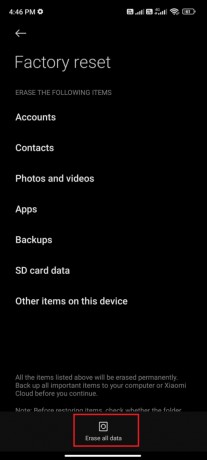
Consigliato:
- Correggi l'errore di Steam dell'utente di Steam sulla Mod di Garry
- 10 modi per correggere l'errore di accesso impossibile a Spotify
- Correggi lo schermo viola della morte sul telefono Samsung
- Correggi l'errore della scheda SIM Samsung Galaxy Note 5
Speriamo che questa guida sia stata utile e che tu abbia imparato a risolvere Segreteria Samsung Galaxy 5 problema sul tuo dispositivo. Sentiti libero di contattarci con le tue domande e suggerimenti tramite la sezione commenti qui sotto. Facci sapere quale argomento vuoi che esploriamo in seguito.



